일부 win10 고객은 장치 관리자 제어판에서 Bluetooth를 찾을 수 없어 필요한 작업을 수행할 수 없습니다. 우리는 무엇을 해야 합니까? 먼저 컴퓨터를 다시 시작하여 확인할 수 있습니다. 블루투스 적용 서비스가 켜져 있는지 확인하려면 컴퓨터의 관리 제어판을 열고 서비스 기능에 들어가 문의하면 됩니다. 아무런 작업이 없으면 마우스 오른쪽 버튼을 클릭하여 엽니다. 그래도 문제가 해결되지 않으면 시스템 소프트웨어를 업그레이드해야 하는지 확인할 수 있습니다.
Win10 장치 관리자에는 Bluetooth 솔루션이 없습니다.
1 컴퓨터를 다시 시작합니다.
위 문제가 발생하는 원인은 컴퓨터에서 문제가 발생하여 이를 해결하기 위해 다시 시작하려고 하기 때문일 수 있습니다.
2. 운영체제를 업그레이드해야 하는지 확인하세요.
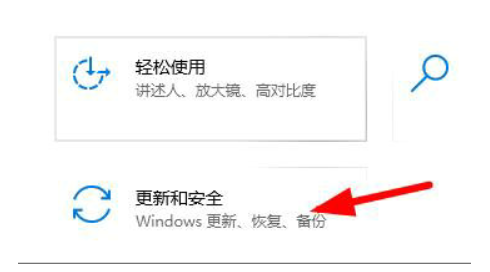
1. 먼저 설정 페이지에 추가해야 합니다.
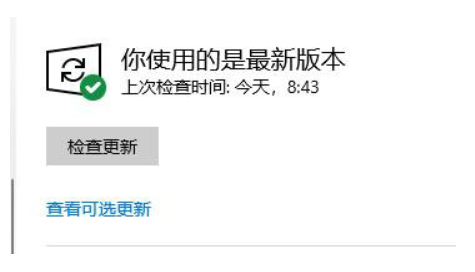
2. 그런 다음 업그레이드 및 보안을 클릭합니다.
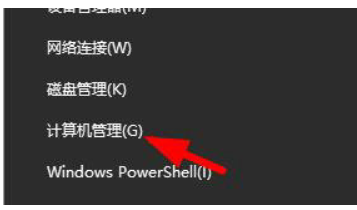
3. 이때, 아래 사진의 부분을 확인하여 업그레이드가 필요한지 확인해주세요.
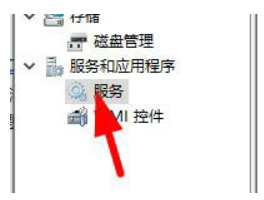
3. 블루투스 서비스가 열려 있는지 확인하세요.
1. 먼저 마우스 오른쪽 버튼 클릭 메뉴 표시줄로 이동하여 컴퓨터 관리를 클릭하세요.
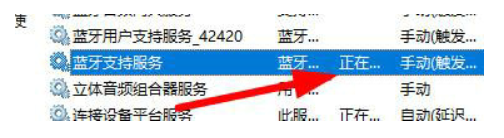
2. 웹페이지에서 아래 사진의 서비스 버튼을 찾아 클릭하시면 보실 수 있습니다.
3. 그런 다음 아래 그림에 표시된 Bluetooth 해당 서비스를 찾으십시오. 실행되고 있지 않으면 수동으로 켜야 합니다.
위 내용은 win10 장치 관리자에 블루투스가 없는 문제에 대한 해결 방법입니다. 위 과정에 따라 대부분의 문제를 해결하고 블루투스 애플리케이션을 복원할 수 있습니다.
위 내용은 win10 장치 관리자에는 블루투스 솔루션이 없습니다의 상세 내용입니다. 자세한 내용은 PHP 중국어 웹사이트의 기타 관련 기사를 참조하세요!